大手3キャリアのような通信事業者から楽天モバイルのような格安SIMと呼ばれるサービスへ乗り換えをして、格安SIM初心者の方が挫折しやすいのがAPN設定という「自分のSIMカードを端末で通信できるようにするための初期設定」です。
ここではそんな、最初に躓きやすいAPN設定の方法を楽天モバイルユーザーを想定して解説していきます。
楽天モバイルを契約して最初からAPN設定をしなくてもいいケースとは?
まず、最初に楽天モバイルを契約して最初からAPN設定をしなくてもそのまま挿して通信できる状態になっているケースを紹介します。
実は楽天モバイルでSIMカードを契約する時に、楽天モバイルで販売されているSIMフリースマートフォンをセットで購入した方はAPN設定をする必要がありません。
楽天モバイルで販売されているSIMフリースマートフォンは一般に販売されている端末と変わらないものですが最初から楽天モバイルのSIMカードを挿して通信できるように予めAPN設定を済ませた状態で手元に届きます。
もし機械が苦手で、なるべく初期設定などの手順を飛ばして利用したいという場合はAPN設定が済んでいる楽天モバイル取り扱いのスマートフォンを買ってしまうのも良いと思います。
そもそもAPNって何の設定?
最初にいきなりAPNの設定が必要と言われても、具体的にどんな役割のある設定なのかを把握しないと理解しにくいかもしれません。
APN設定は簡単に言うと端末に「この会社のSIMカードで通信します」と指示する事でその通信事業者の回線を掴んでデータ通信を行えるようにする設定です。
APNは「Access Point Name」の頭文字で、その名の通り直訳するとアクセスポイントの名前としての役割があります。
ドコモのような大手3キャリアを含めてすべての通信事業者には個別の「アクセスポイント名」があるので、SIMカードを挿して通信する時は特に何も設定されていない端末に対して一度その通信事業者の情報を設定しないと通信できません。
楽天モバイルのAPN設定に必要な情報は2種類ある
楽天モバイルでAPNを設定する情報は2種類あり、申込み種別によって設定する情報が変わります。
まずは自分の申込み種別がどうなっているのかを確認しましょう。
申込み種別の確認は楽天モバイルの「メンバーズステーション」か「SIMカードを受け取った時の台紙」のどちらでも確認する事ができます。
それぞれの確認方法で表示される内容が変わりますが整理すると
- 申込種別:rmobile.jp(006/007)
- 申込種別:rmobile.co(008/009)
という形で2種類に分かれています。
SIMカードを受け取った時の台紙には「rmobile.jp」か「rmobile.co」と表示されていて、楽天モバイルのメンバーズステーションでは「006/007」か「008/009」と数字3桁で表示されているので注意してください。
楽天モバイルのAPN設定方法(iOS編)
iPhoneのAPN設定方法は非常に簡単で、APNを自動設定するための「構成プロファイル」という情報をiPhoneの中にインストールするとそのままAPN設定が終了します。
注意すべきは最初に解説した申込種別によって入力する情報が違うところで、iPhoneでAPNを設定する時は構成プロファイルをダウンロードする時のURLが種別によって変わります。
- 申込種別:rmobile.jp(006/007)の構成プロファイルはこちら
- 申込種別:rmobile.co(008/009)の構成プロファイルはこちら
URLにアクセスする時はデータ通信ができない状態になっているので自宅のWi-Fiなどに繋いで楽天モバイル以外の通信を使った上でインストールをしてください。
URLへアクセスすると自動的に構成プロファイルをインストールする画面に移り、基本的にはそのまま手順通りに進めていくだけで大丈夫です。
APN設定をするための「構成プロファイル」を削除する方法
iPhoneは機種の仕様上、APN設定をするための構成プロファイルを最大で1つしかインストールできません。
例えば元々他のキャリアで利用していたSIMロック解除済みのiPhoneを楽天モバイルで使おうとした場合は元々通信していた通信事業者のAPN設定がすでにされているはずです。
その場合、一度前の構成プロファイルを消さないと改めて楽天モバイルの構成プロファイルをインストールする事ができない状態になります。
前の構成プロファイルを削除する時は「設定」アプリから「一般」→「プロファイルとデバイス管理」と進んで一覧に表示されている前の構成プロファイルを削除してください。
楽天モバイルのAPN設定方法(Android編)
Androidの場合も楽天モバイルのAPN設定はそこまで難しくありません。
Androidは販売しているメーカーによって様々な特徴があり一概に確実と言えるAPN設定の手順は紹介できませんがあくまで一例として一般的な設定の流れを解説します。
もし、ここで紹介しているAPN設定の手順とあまりに違う流れで設定するAndroidスマートフォンを利用されている場合は個別に端末のメーカー窓口にAPN設定の手順を直接問い合わせてみて下さい。
まずはiPhoneと同じく「設定」のアプリを開きます。そこから「Wi-Fi」や「bluetooth」などの通信系メニューの中の「その他」に進みます。
その中にある「モバイルネットワーク」を選択すると「アクセスポイント名」という表示があるので、そこをタップするとAPN設定をする画面に入ります。
メニューや「+」のような表示があるはずなのでそこをタップすると「新しいAPN」という表示が出てきます。
アクセスポイントを自分で入力するような画面に入ったら、そこで自分の申込み種別のAPN情報を設定していきます。
Androidで設定するそれぞれのAPN情報はこちらです。
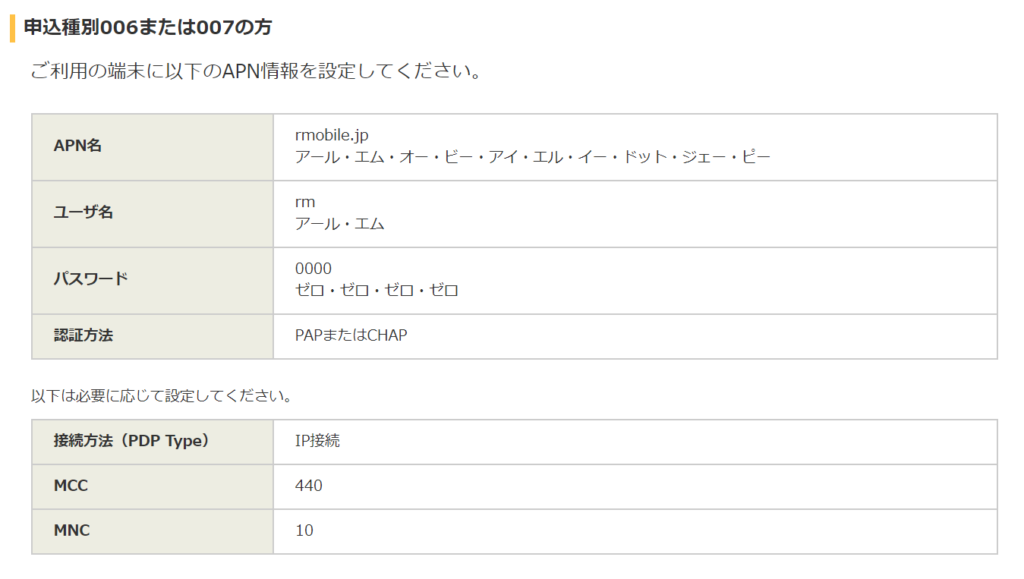
出典:楽天モバイル
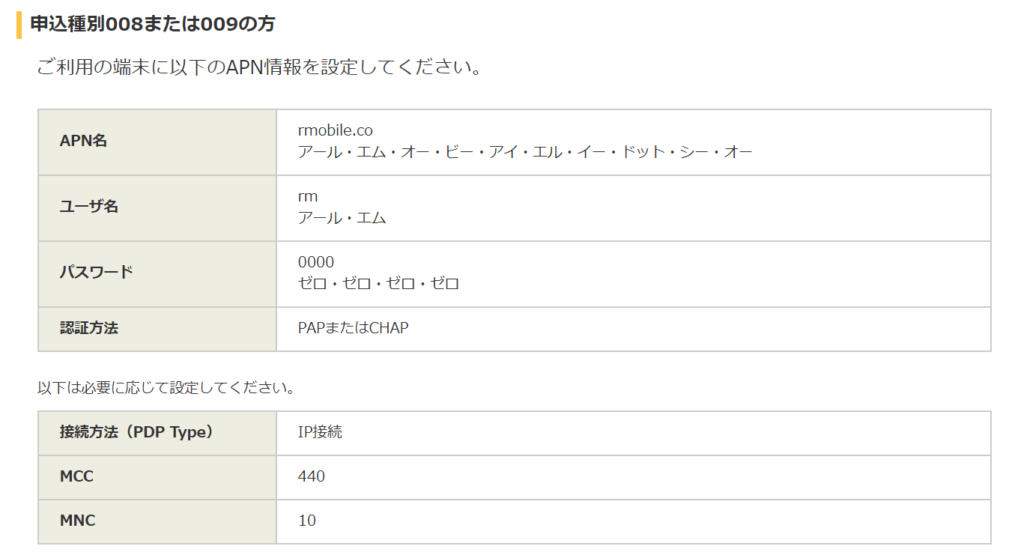
出典:楽天モバイル
問題なくAPN情報を入力出来たらそのまま「保存」を押して設定を完了させます。
その後に保存した楽天モバイルのAPNを選択してインターネットに繋がれば見事、成功です。
Androidの場合はiPhoneと違って複数のAPN設定を予め登録しておきアクセスポイント名の画面で自由に切り替えることができます。
楽天モバイルで通信する場合は、ここで入力した情報を選択して楽天モバイルのSIMカードを挿して通信しましょう。
楽天モバイルをきっかけにAPNの設定に慣れよう
格安SIMやSIMフリースマートフォンを利用するのであればAPNの設定は切っても切れないような存在です。
SIMを違う会社へ変更したとしても、機種を新しいものに変えたとしても自然と自分で行う事になるのでこれから自由に格安SIMを活用していくのであればぜひ慣れてもらいたい初期設定です。
楽天モバイルがきっかけで今、初期設定に挑戦しているのであればこれを機にしっかりやり方を覚えておきましょう。
注目 楽天モバイルのLTE通信、3G通信はつながりやすさ、スピードはドコモと同じ!他社からのお乗り換えも携帯電話ナンバーポータビリティ(MNP)で番号はそのままお使いいただけます



